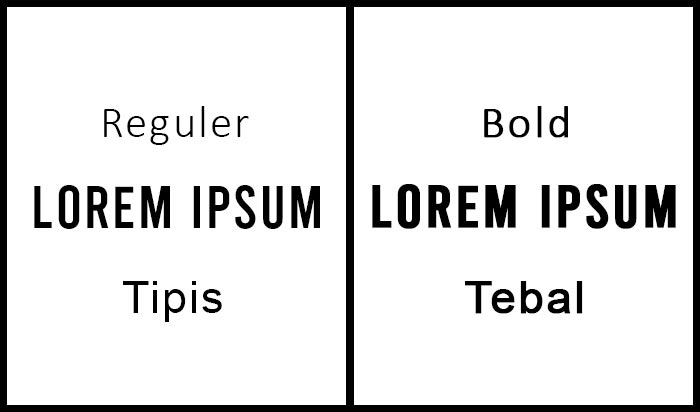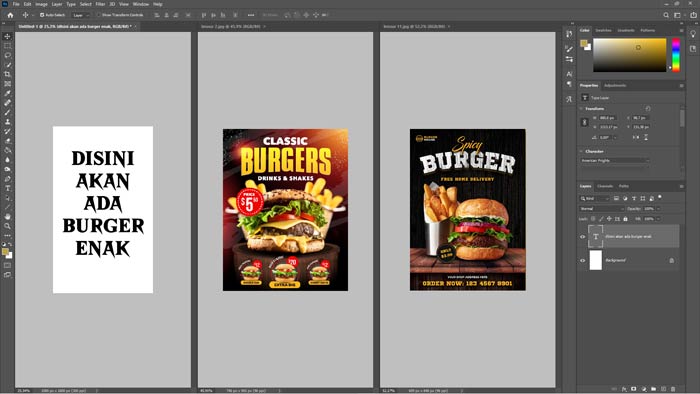Dalam melakukan manipulasi, dasar yang pertama yang harus Anda pelajari adalah menyamakan tone warna antara background dengan objek ataupun sebaliknya.
Ada begitu banyak cara menyamakan tone warna, bisa menggunakan hue/saturation, color balance, selective color, auto color, dan tool lainnya.
Kali ini kita akan menggunakan tool Color Balance. Okey tanpa banyak basa-basi langung aja kita mulai tutorialnya.
Siapkan object gambar

Sebelum memulai siapkan terlebih dahulu background beserta object orangnya.
Anda bisa bebas mendownload gambar bebas royalty seperti di pexels, Anda bisa membaca artikel : 11 Situs Penyedia Gambar Gratis Dan Bebas Hak Cipta.
Jika Anda ingin mendalami dunia manipulasi yang legal, Anda juga harus memperhatikan sumber gambar yang Anda edit.
Kalau sudah, kemudian Import atau buka di photoshop.
Mencari warna gelap
Kemudian Anda perlu mencari warna gelap dari background, perlu diingat warna gelap ya, bukan warna hitam.
Bisa berupa bayangan matahari atau lainnya yang terlihat gelap.
Menemukan perbedaan
Setelah menemukan warna gelap, selanjutnya Anda perlu mencari perbedaan antara object dengan background.
Misalkan pada object terdapat warna kuning yang terlalu dominan, sedangkan pada background terdapat warna cyan yang terlalu menonjol.
Selanjutnya terapkan Color Balance

Color balance bisa Anda terapkan pada latar belakang atau pada object. Letak dari tool color balance pada Image > Adjusment > Color Balance
Bisa Anda coba pada keduanya, menurut Anda manakah yang cocok?
Gunakan hue/saturation
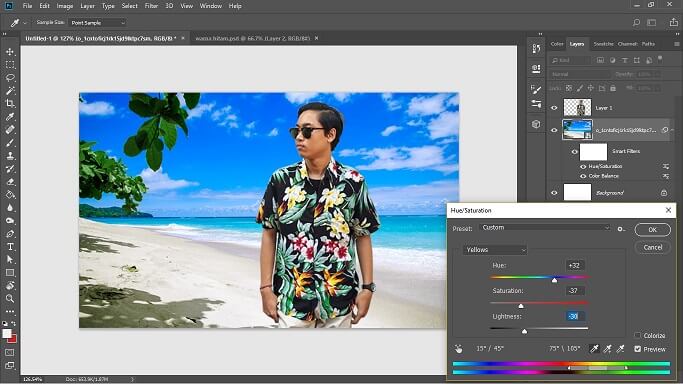
Jika dirasa menggunakan color balance masih tetap ada kekurangan, selanjutnya Anda bisa memanfaatkan tool hue/saturation. Letaknya dibawah tool Color Balance
Pilih red jika terlalu merah atau pilih blue jika terlalu biru.
Penyamaan warna gelap

Selanjutnya adalah menyamakan warna gelap antara object dengan background. Letaknya juga dibawah dari tool hue/saturation.
Anda bisa atur sendiri sesuai dengan kebutuhan.
Gunakan burn tool/dodge tool
Jika Anda melihat object yang kurang menyatu pada bagian-bagian tertentu, Anda bisa menggunakan burn tool untuk menambah shadow, sedangkan pilih dodge tool untuk menambah highlights.
Setting exposure 10% agar efeknya terlihat natural.
Kemudian tinggal gosok yang rapi dan teliti.
Berikan filter color lookup

Pemanis terakhir yang perlu Anda berikan adalah color lookup, agar foto Anda terlihat semakin unik dan memiliki ciri khas tersendiri.
Berikan color lookup, kemudian atur opacity atau fill dari color lookup tersebut jika terlalu berlebihan.
Itu saja tutorial manipulasi dasar menyamakan tone warna antara object dengan background.
Semoga artikel kali ini bermanfaat untuk Anda ya.
Syarat agar mendapatkan tone yang sama antara object dengan background ataupun sebaliknya, kuncinya Anda harus sering-sering praktek dan berlatih.
Terimakasih sudah membaca, jika Anda ingin tutorial lainnya, Anda bisa terus kunjungi yagampang.com.